设备的设置
介绍在日程安排中使用设施所需的设置。
添加设施
添加设施。可指定设施所属的设施组。
设施只能属于一个设施组。
-
点击页眉处齿轮状的管理员菜单图标。
-
点击[系统设置]。
-
选择“各应用程序的管理”标签页。
-
点击[日程安排]。
-
点击[设施/设施组]。
-
在“设施/设施组”页面中,选择设施组,点击[添加设施]。
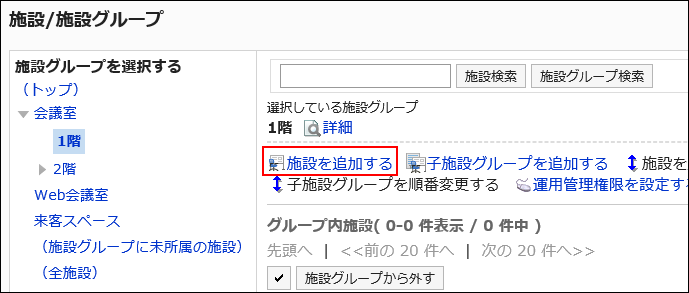
-
在“添加设施”页面中,输入设施的名称。
必须设置标准设施名称。
您可以通过点击[分语言设置显示名称],以多种语言设置设施名称。
如果未设置用户所使用语言的设施名称,将显示标准设施名称。
可设置以下语言:- 日本語
- English
- 中文(简体)
- 中文(繁體)
以繁体字显示。

-
输入“设施代码”项目。
必须设置设施代码。
设备代码是用于识别设备的唯一代码。
-
根据需要设置"备注"项。
输入设施的说明。“备注”项目中输入的内容将显示在用户的“设施的详情”页面中。
备注项可输入HTML标签。但无法使用Script标签。
换行时,在换行位置输入br标签。
不需要输入html、head、body标签。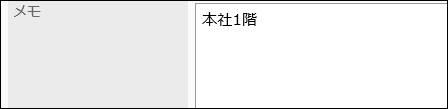
-
确认设置内容,点击[添加]。
更改设施
更改设施的设置。
更改“上级设施组”项目时,请参考请更改所属的设施组。
-
点击页眉处齿轮状的管理员菜单图标。
-
点击[系统设置]。
-
选择“各应用程序的管理”标签页。
-
点击[日程安排]。
-
点击[设施/设施组]。
-
在“设施/设施组”页面中,选择设施组,点击要更改设施的[更改]。
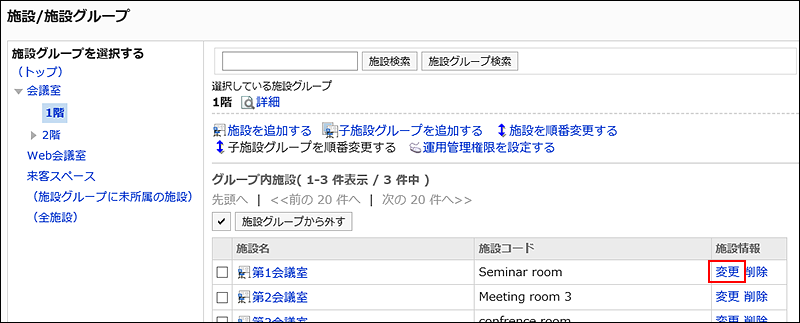
-
在“更改设施信息”页面中,根据需要更改设置。
-
确认设置内容,点击[更改]。
更改所属的设施组
更改设施所属的设施组。
-
点击页眉处齿轮状的管理员菜单图标。
-
点击[系统设置]。
-
选择“各应用程序的管理”标签页。
-
点击[日程安排]。
-
点击[设施/设施组]。
-
在“设施/设施组”页面中,选择设施组,点击要更改所属设施组的设施的名称。
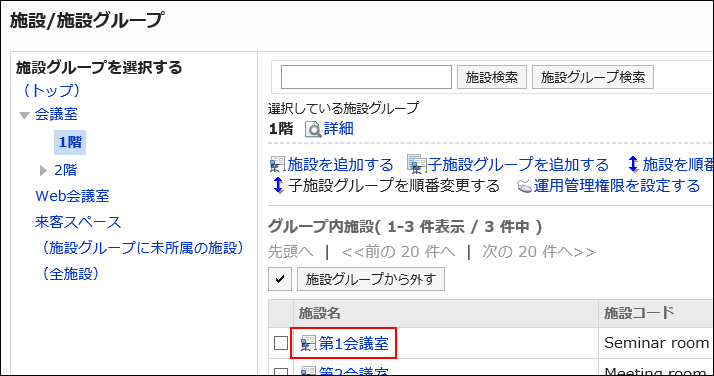
-
在“设施详情”页面中,点击[更改设施组]。
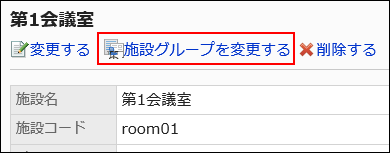
-
在“所属设备组的更改”页面的“移动后的上级设备组”项目中,选择更改后的设备组。
可通过输入关键字并点击[搜索设备组]来搜索要移动到的设备组。
点击设备组名称可移动到您点击的设备组。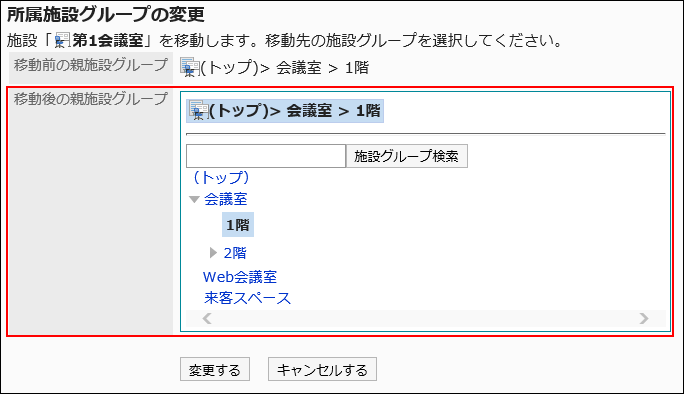
-
确认设置内容,点击[更改]。
从设施组中删除选定的设施
从所属的设施组中删除设施。
从所属组中移出的设施将移动到“(无所属设施组的设施)”中。
-
点击页眉处齿轮状的管理员菜单图标。
-
点击[系统设置]。
-
选择“各应用程序的管理”标签页。
-
点击[日程安排]。
-
点击[设施/设施组]。
-
在“设施/设施组”页面中,选择“设施组”。
-
选中要从所属设备组中移出的设施的复选框,点击[从设施组中移除]。
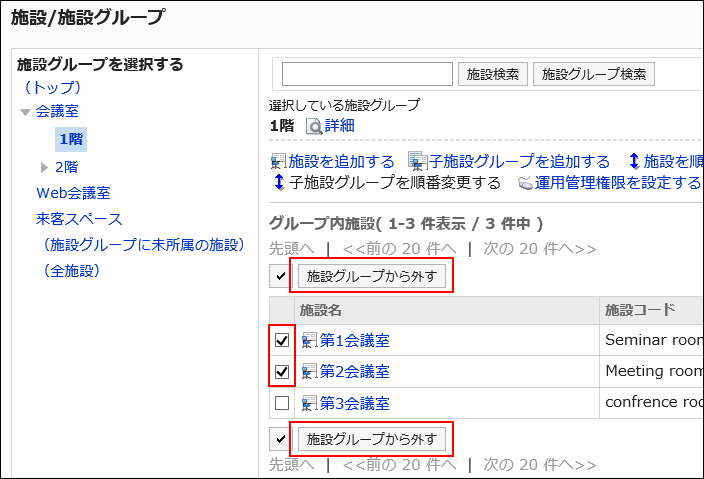
-
在“设施所属的批量解除”页面中,点击[是]。
更改设施的顺序
更改设施组内的设施的顺序。
-
点击页眉处齿轮状的管理员菜单图标。
-
点击[系统设置]。
-
选择“各应用程序的管理”标签页。
-
点击[日程安排]。
-
点击[设施/设施组]。
-
在“设施/设施组”页面中,选择设施组,点击[更改设施的顺序]。
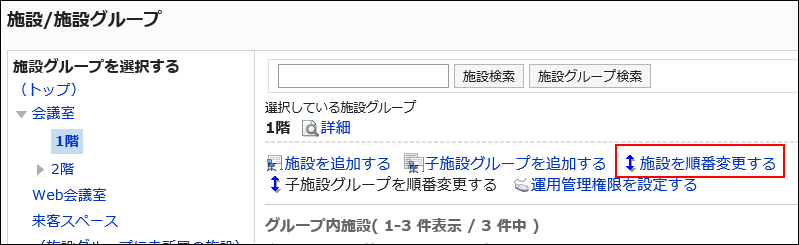
-
在“更改设施顺序”页面中,更改设施的顺序。
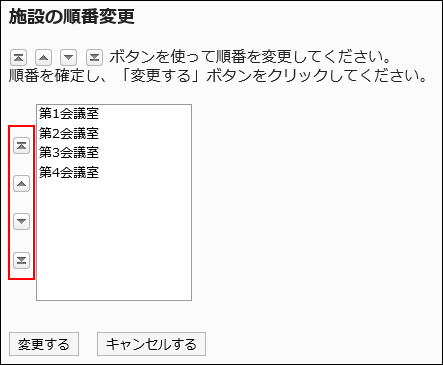
-
确认设置内容,点击[更改]。
逐个删除设备
逐个删除已登记的设备。如果登记设施的预定被删除,设施也将解除。
-
点击页眉处齿轮状的管理员菜单图标。
-
点击[系统设置]。
-
选择“各应用程序的管理”标签页。
-
点击[日程安排]。
-
点击[设施/设施组]。
-
在“设施/设施组”页面中,选择设施组,点击要删除设施的[删除]。
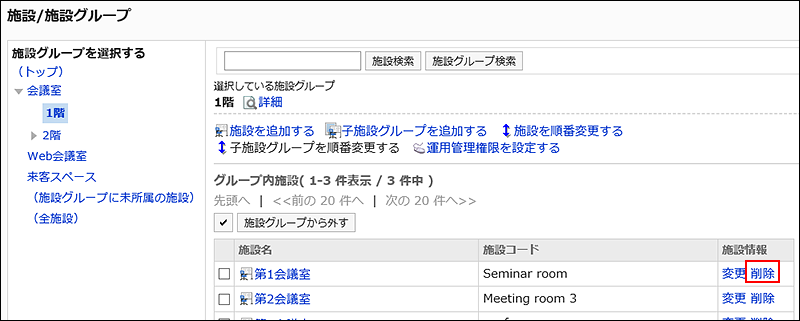
-
在“删除设施”页面中,点击[是]。
批量删除设备
批量删除已登记的设备。如果登记设施的预定被删除,设施也将解除。
仅设备组的操作管理员可批量删除设备。
-
在“日程安排”页面中,点击[选项]中的[设备的设置]。

-
在“设备的设置”页面中,选择设备组。
-
勾选要删除的设备的复选框,点击[删除]。
![图片:勾选复选框,点击[删除]的引导图](/g6/img-zh/admin_application_scheduler_facility_16.png)
-
在“设备的批量删除”页面中点击[是]。